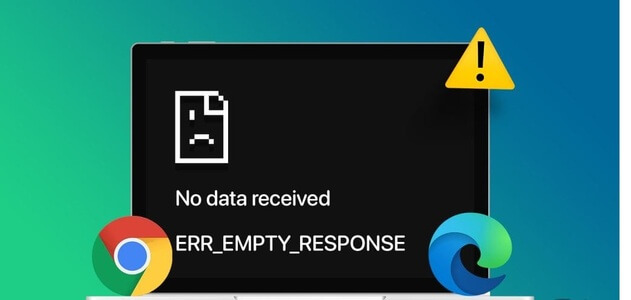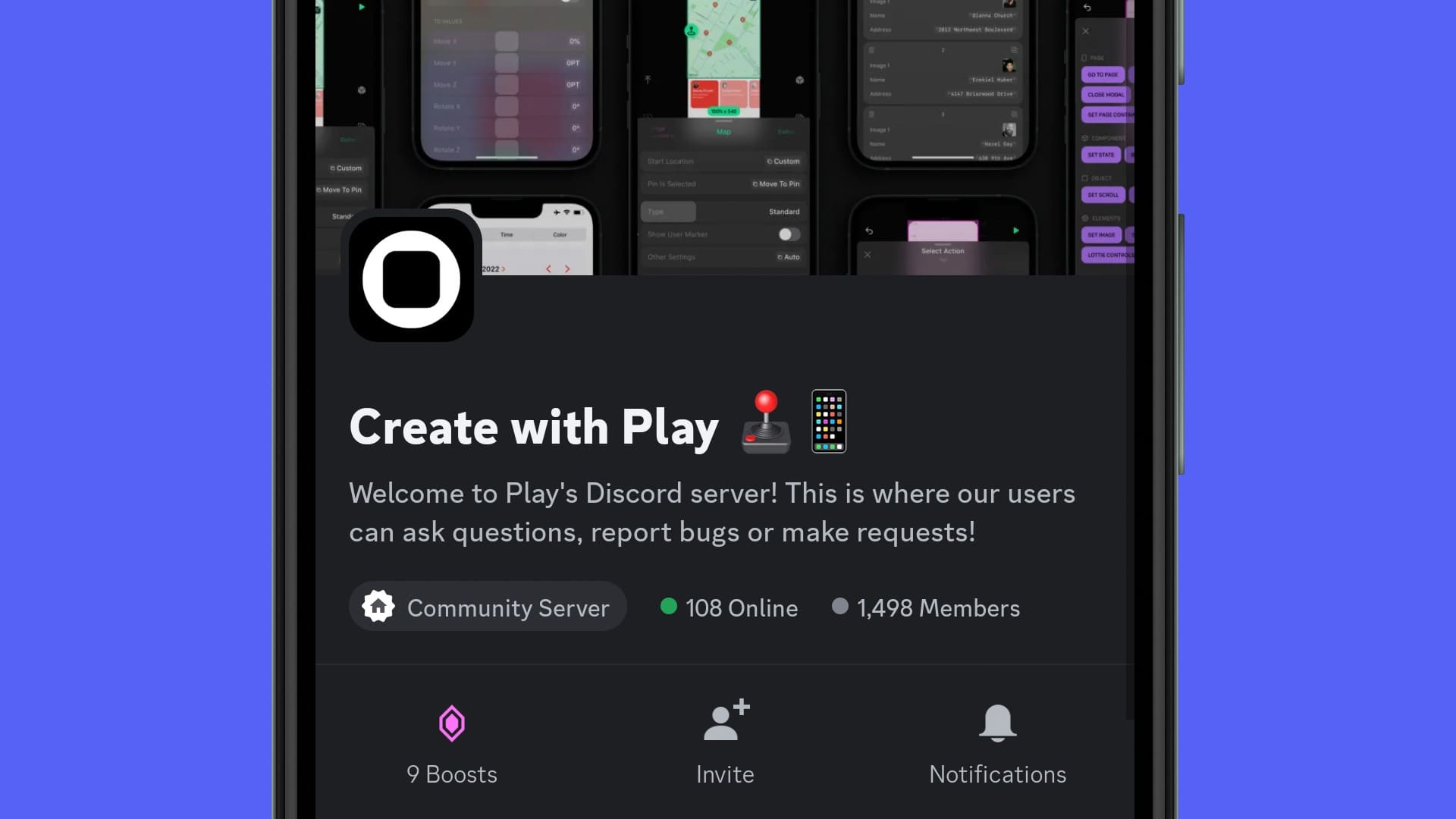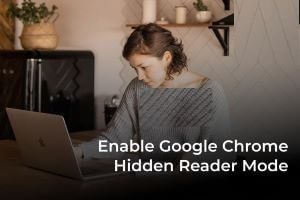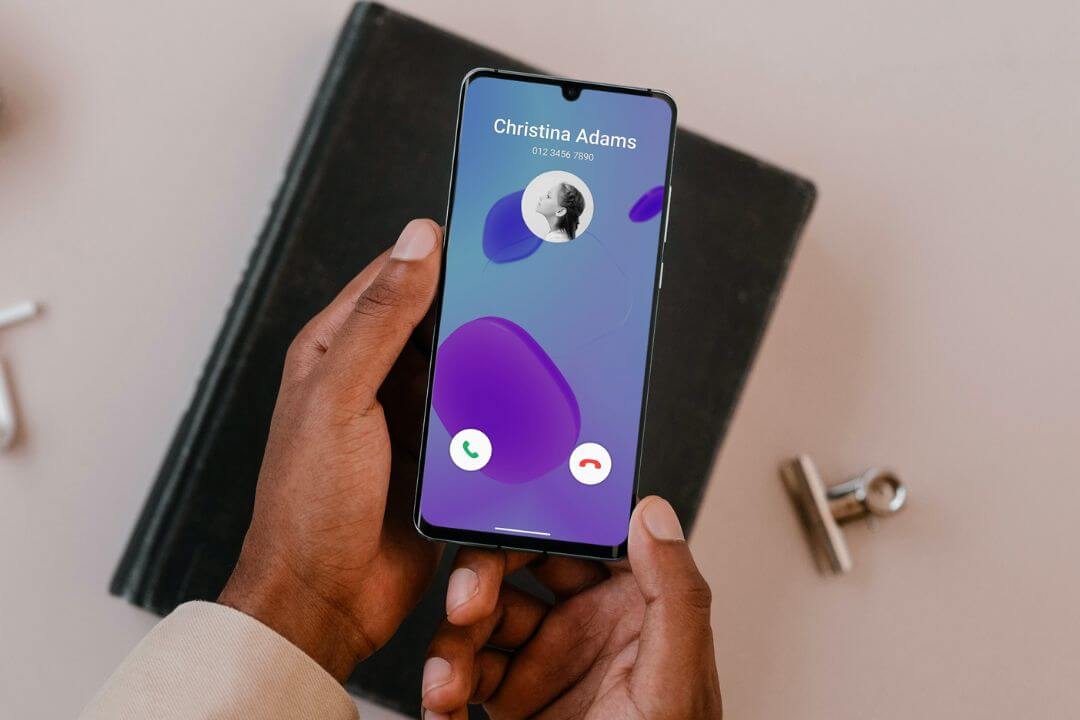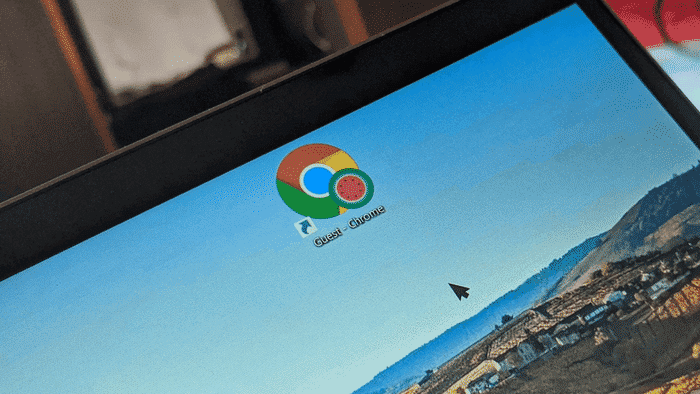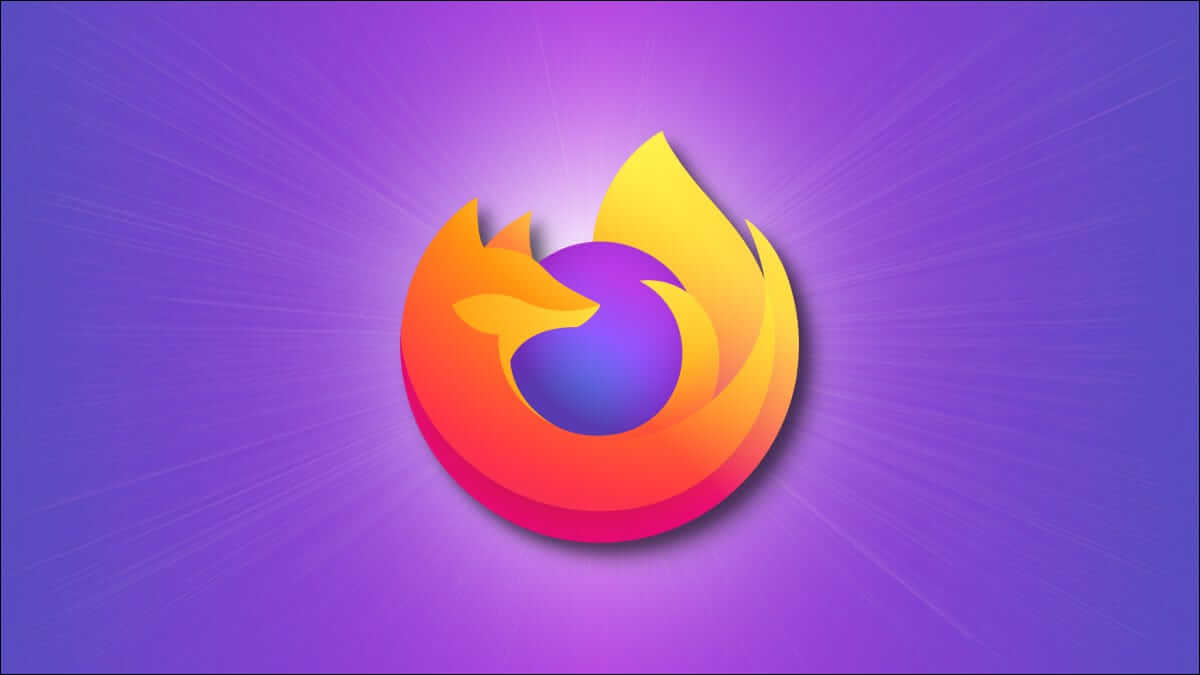påfrestande Microsoft-lag Kopiera och förbättra den virtuella mötesupplevelsen för användarna. Det bidrar till att säkerställa att Virtuell mötesupplevelse För användare är det inte så annorlunda från faktiska möten. Ett exempel på detta är lobbyfunktionen i Microsoft-lag.
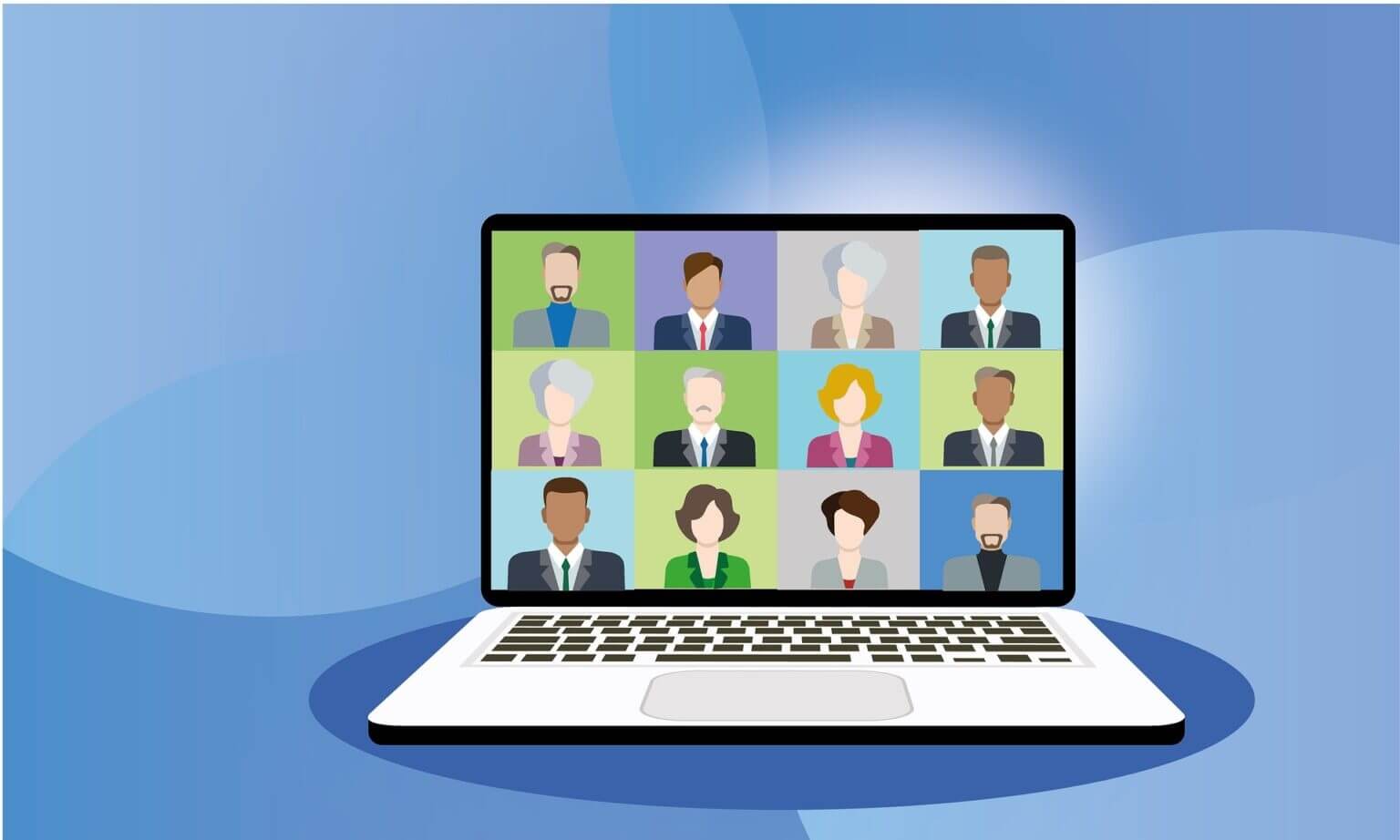
Vanligtvis kontrollerar en dörrvakt åtkomsten till ett mötesrum. Detta förhindrar objudna gäster från att tränga sig in eller säkerställer att mötesvärdarna har tillräckligt med tid att installera sig innan andra gäster ansluter sig till dem. Microsoft Teams lobbyfunktion fungerar som ett fysiskt väntrum. Här är två sätt att aktivera den för dina virtuella möten.
Saker att tänka på när du hanterar en Microsoft Teams-lobby
Här är några saker att tänka på när du försöker kontrollera inbjudna personers åtkomst till ett möte:
- För vissa organisationer styr organisationsadministratören standardinställningarna för mötesdeltagare.
- Som mötesorganisatör kan deltagare från din organisation, om de är inbjudna, tillåtas att hoppa över mötesrummet som standard.
Aktivera lobbyn genom att redigera mötesalternativen.
Om din organisations administratör styr standardinställningarna för möten kan du fortfarande hantera åtkomst till ditt möte. Innan du startar ett möte kan du göra detta med hjälp av mötesalternativen. Så här fungerar det:
Steg 1: sätta på Microsoft Teams-appen din.
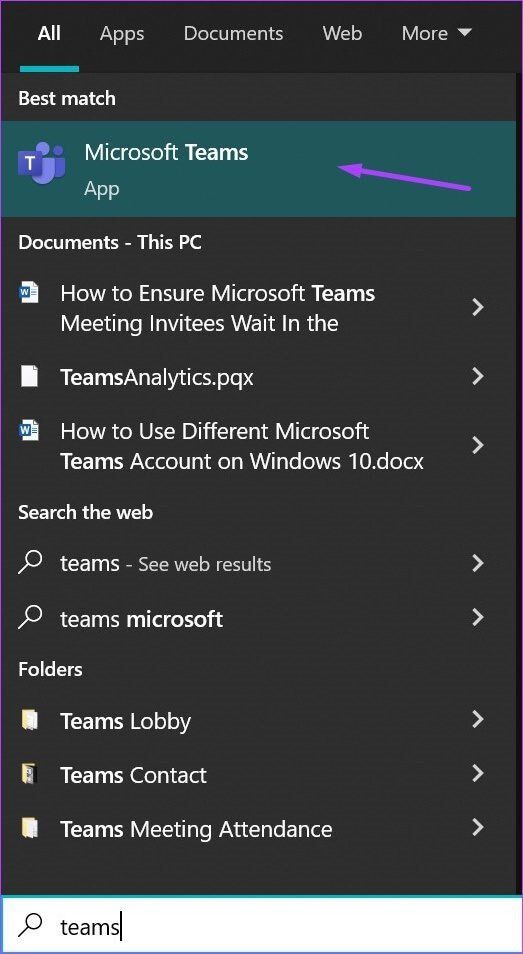
Steg 2: knacka på kalenderikon i den vänstra kolumnen.
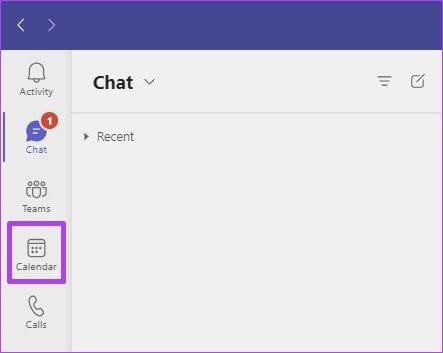
Steg 3: knacka på Ny mötesikon För att schemalägga ett möte, klicka på i högra hörnet.

Steg 4: Lägg till Obligatoriska deltagare Och andra mötesdetaljer och skicka Inbjudan.
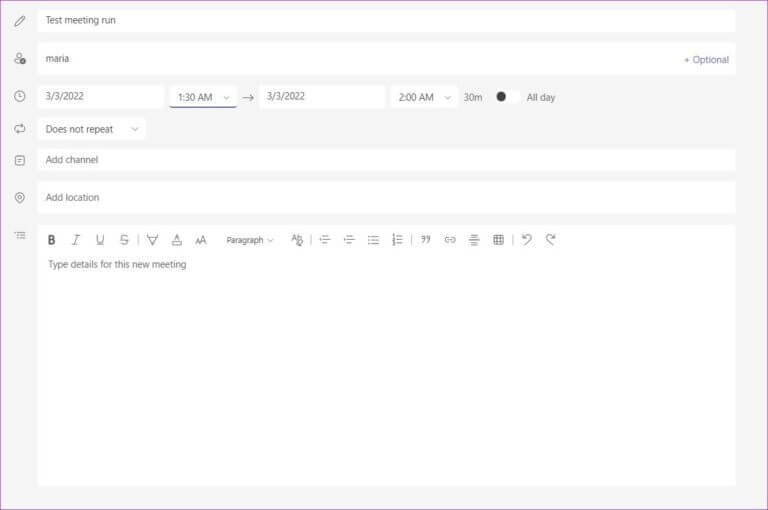
Steg 5: Tillbaka till vy Kalender och öppna mötet Vilket jag just planerat.
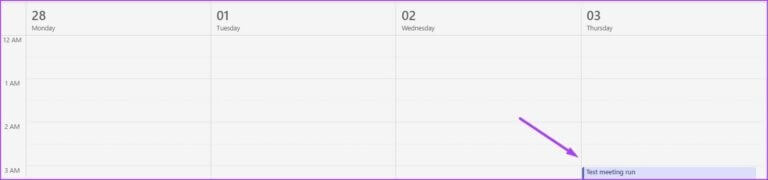
Steg 6: Klick popup-fönster Att öppna Mötesinställningar.
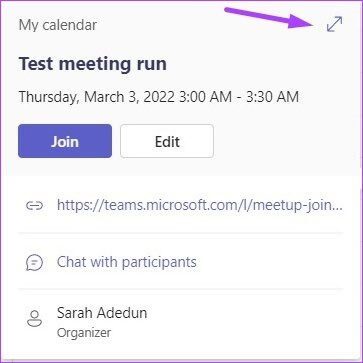
Steg 7: Gå till Tillgängliga alternativ Överst i Microsoft Teams och välj MötesalternativDetta öppnar en sida i din webbläsare.
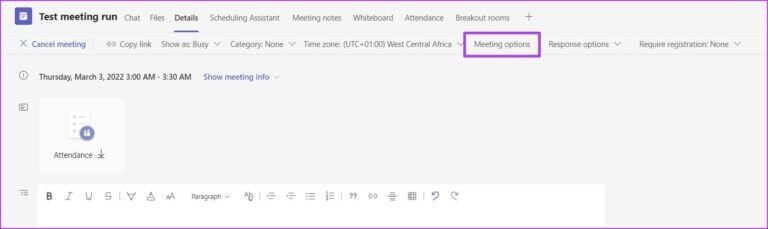
Steg 8: Handla om Erbjudna alternativ För ditt nya möte. Klicka. Rullgardinsmenyn bredvid Vem kan kringgå lobbyn?.
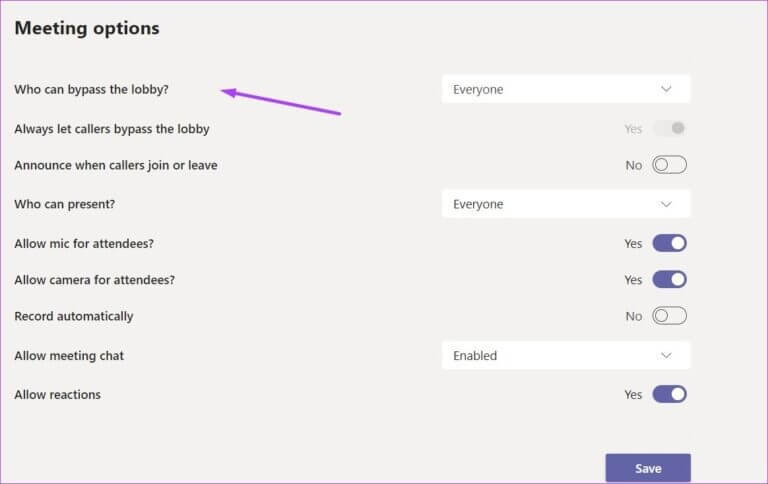
Steg 9: Klicka på pilen Rullgardinsmenyn För att visa en lista med alternativ, välj "Bara jag" längst ner på listan.

Steg 10: klicka på knappen spara.
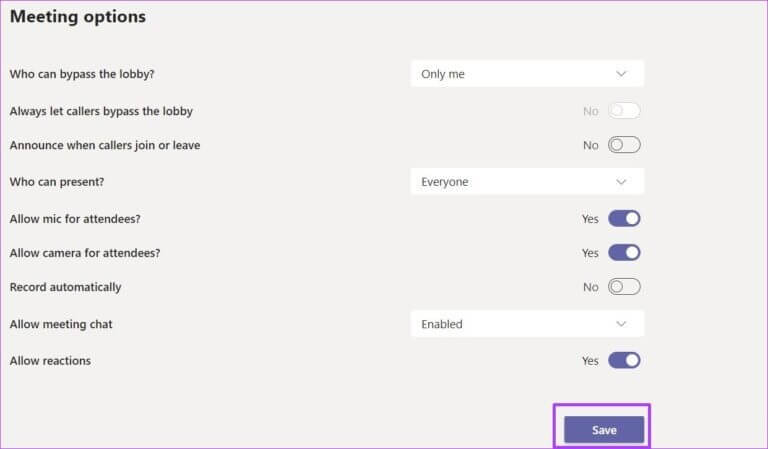
Steg 11: Anslöt sig mötet Vänta på att någon ska delta i mötet. När någon av dem ansluter sig till mötet ska du få Snabbmeddelanden För att meddela dig om närvaron i lobbyn.
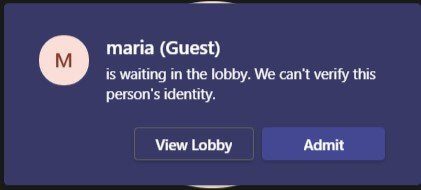
Steg 12: Du kan klicka "Godkännande" För att lägga till någon av dem i mötet. Å andra sidan kan du klicka på Se lobbyn Att se alla i hallen.
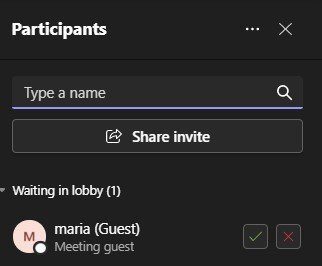
Steg 13: Gå till höger för att se alla personer i lobbyn. Du kan välja Acceptera eller avvisa deltagare Genom att klicka √ (valfritt) أو × (Visa) Hetero.
Du kan välja andra inställningar när du väljer vem som kan kringgå lobbyn. Om du till exempel väljer Personer jag bjuder in kan bara dessa personer kringgå lobbyn för det här mötet.
Aktivera lobbyn genom att ändra deltagarinställningarna.
Om du glömde att justera dina mötesinställningar innan du startade ett möte, oroa dig inte. Du kan fortfarande begränsa åtkomsten för andra inbjudna. Allt du behöver göra är att ändra dina deltagarinställningar under mötet. Så här fungerar det:
Steg 1: i fönstret Teams-möten Din, flytta markören åt höger och klicka på tre raderingsknappar , också känd som Fler åtgärder.
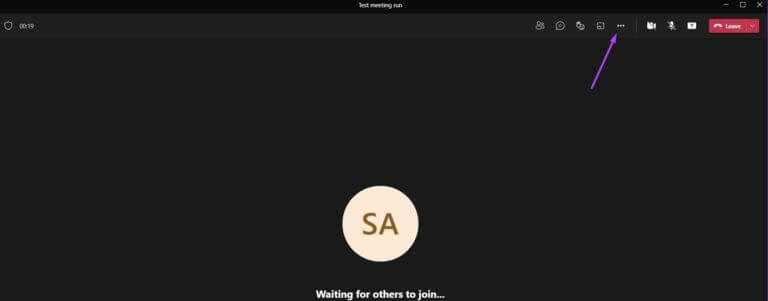
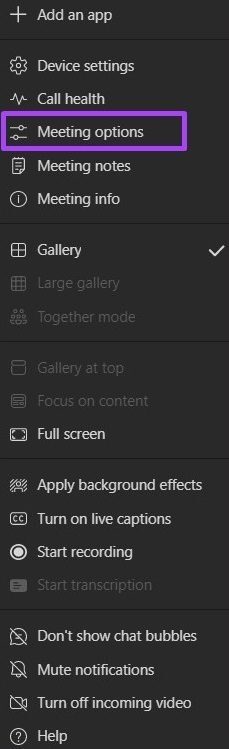
Steg 3: Handla om Erbjudna alternativ För ditt nya möte. Klicka. Rullgardinsmenyn Bredvid vem kan kringgå hallen?
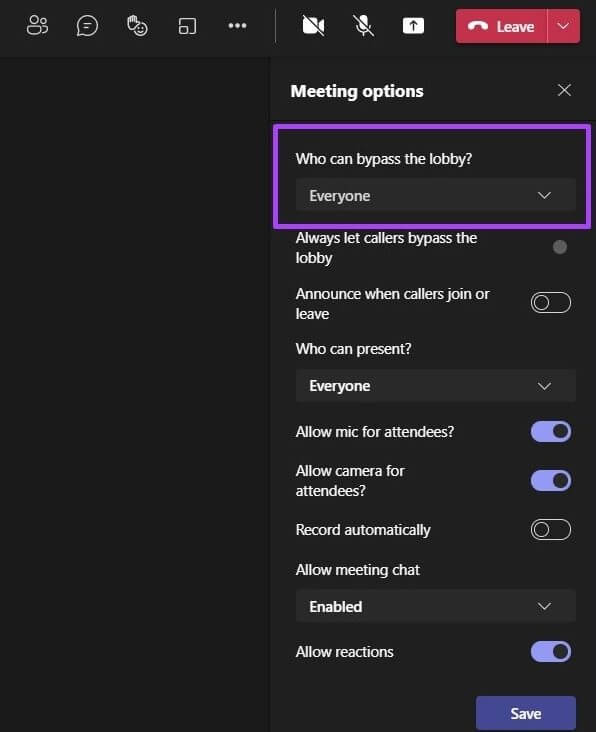
Steg 4: Klick nedåtpilen För att visa en lista med alternativ, välj Bara jag.
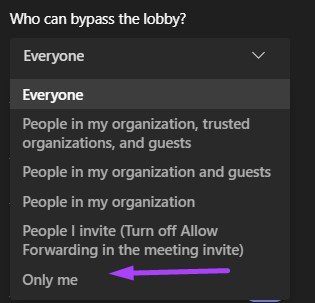
Steg 5: Klick spara.
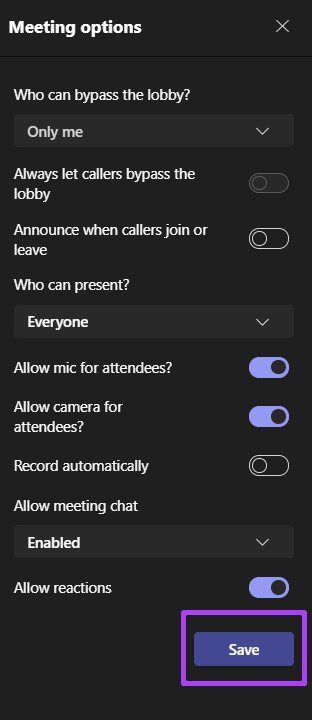
Steg 6: kom tillbaka till mig Ditt möte Nya deltagare väntar nu i lobbyn. När någon av dem ansluter sig till mötet bör du få Omedelbar avisering Närvarande i salen.
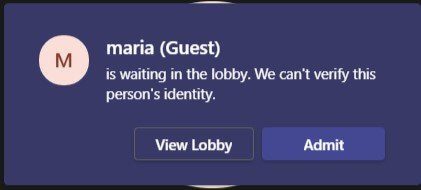
Steg 7: Du kan klicka "Godkännande" För att lägga till någon av dem i mötet kan du alternativt klicka på Visa Lobbyn Att se alla i hallen.
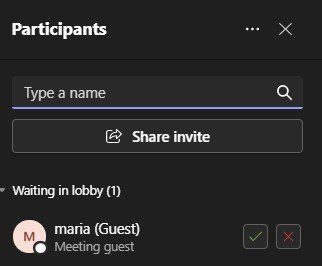
Steg 8: Gå till höger för att se Alla människor i hallenDu kan välja att acceptera eller avvisa valfri deltagare genom att klicka på √ (valfritt) أو × (kryssmärke) respektive.
Ladda ner teamets närvaro vid mötet
Om du har flera personer på din mötesinbjudningslista kan det vara svårt att hålla reda på vilka som deltar. För att slippa besväret med att mentalt anteckna kan du Ladda ner närvaro i Teams-möten Under och efter mötet.